So greifen Sie auf die Systemwiederherstellungsoptionen in Windows 8 zu
Die Systemwiederherstellungsoptionen in Windows 8 haben sich im Vergleich zu früheren Versionen von Windows geändert. Es gibt eine Reihe von Tools, darunter PC aktualisieren, PC zurücksetzen, Systemwiederherstellung, Systemabbildwiederherstellung, automatische Reparatur, Eingabeaufforderung und andere. Auf UEFI-Geräten gibt es einige zusätzliche UEFI-bezogene Optionen. Es ist sehr nützlich, auf diese Tools zuzugreifen, wenn Ihre Windows 8-Installation nicht richtig startet und Sie Fehler beheben und beheben müssen. Leider funktioniert die F8-Taste für den Zugriff auf die Wiederherstellungsoptionen unter Windows 8 nicht mehr. Sehen wir uns die verschiedenen Möglichkeiten für den Zugriff auf die Systemwiederherstellungsoptionen in Windows 8 und Windows 8.1 an.
- Drücken Sie Gewinnen + ich Tastenkombination auf der Tastatur. Dadurch wird der Charm „Einstellungen“ direkt auf dem Bildschirm angezeigt.
Tipp: siehe diese Liste von Hotkeys, um viele weitere nützliche Tastenkombinationen in Windows 8 zu lernen. - Klicken Sie auf den Netzschalter, um das Menü sichtbar zu machen.
- Halten Sie die Schicht -Taste und klicken Sie dann auf Neustart. Es wird Ihr Betriebssystem direkt im Modus "Erweiterte Startoptionen" neu starten.
 Benutzer von Windows 8.1 Update können den Startbildschirm öffnen, der den Netzschalter neben dem Benutzerbild enthält. Stellen Sie vor dem Klicken auf das Element Neustart sicher, dass Sie die Umschalttaste gedrückt halten.
Benutzer von Windows 8.1 Update können den Startbildschirm öffnen, der den Netzschalter neben dem Benutzerbild enthält. Stellen Sie vor dem Klicken auf das Element Neustart sicher, dass Sie die Umschalttaste gedrückt halten.
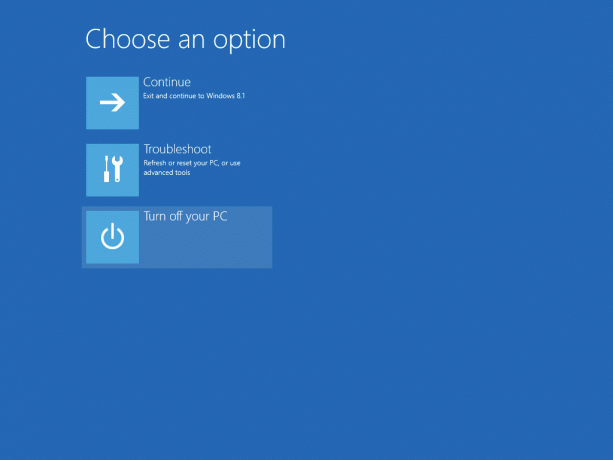
Mit den erweiterten Startoptionen ist es einfach, Windows 8 im Nur-Eingabeaufforderungsmodus zu starten.- Klicken Sie auf das Element Problembehandlung.
- Klicken Sie im nächsten Bildschirm auf Erweiterte Optionen.
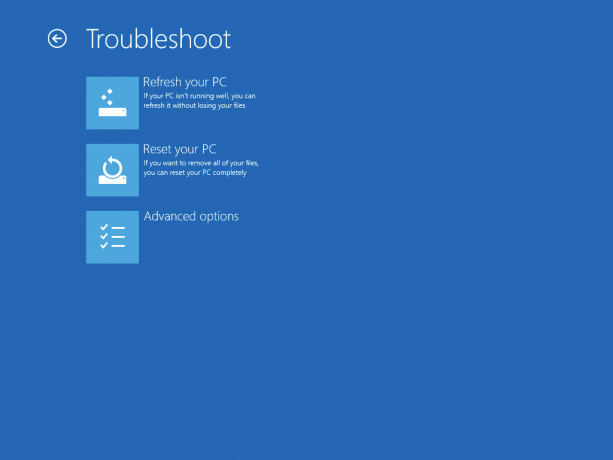
Das ist es! In den erweiterten Optionen finden Sie alle in Windows 8 verfügbaren Systemwiederherstellungsoptionen.

